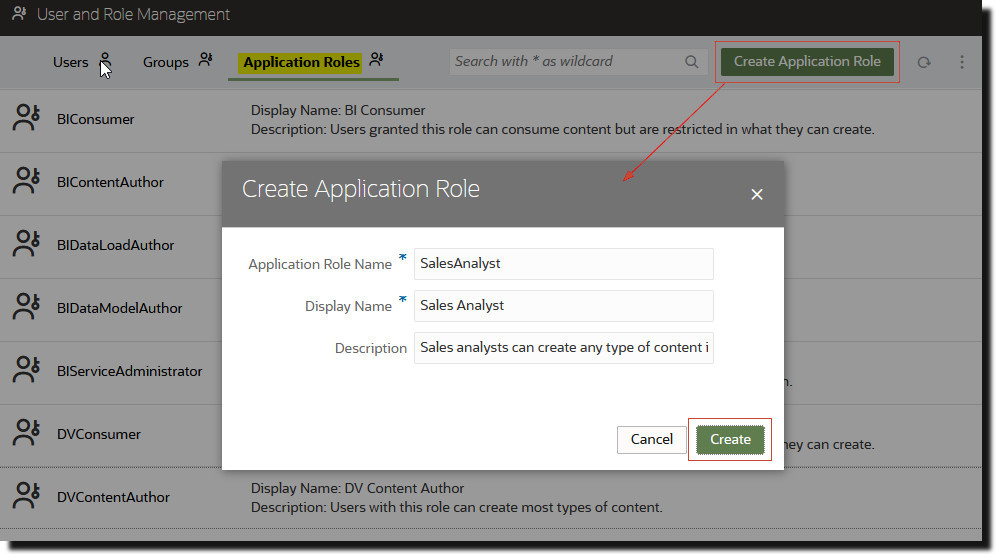Oracle Analytics Cloud는 미리 정의된 애플리케이션 롤 집합을 제공합니다. 고유 요구사항에 맞게 사용자 정의 애플리케이션 롤을 생성할 수도 있습니다. 예를 들어, 선택된 사용자 그룹만 특정 폴더 또는 워크북을 볼 수 있도록 허용하는 애플리케이션 롤을 생성할 수 있습니다. 또는 특정 권한이 지정된 애플리케이션 롤을 생성할 수도 있습니다.
다음과 같은 다양한 방법으로 애플리케이션 롤을 생성할 수 있습니다.
- 처음부터 애플리케이션 롤(권한 없음)을 생성합니다.
- 하나 이상의 특정 권한으로 애플리케이션 롤을 생성합니다.
- 미리 정의된 애플리케이션 롤 중 하나와 동일한 권한을 가지는 애플리케이션 롤을 생성합니다.
애플리케이션 롤을 생성한 후 언제든지 추가 권한을 부여하고 멤버(사용자, 그룹 또는 다른 애플리케이션 롤)를 추가할 수 있습니다. Oracle Analytics에서 사용자 정의 롤을 생성 및 적용하는 방법에 대한 예는 샘플 시나리오: 사용자 정의 애플리케이션 롤 을 참조하십시오.
- 콘솔을 누릅니다.
- 롤 및 권한을 누릅니다.
- 애플리케이션 롤을 누릅니다.
- 애플리케이션 롤 생성을 누릅니다.
- 애플리케이션 롤 이름, 표시 이름 및 설명에 대해 적절한 값을 입력합니다.
애플리케이션 롤 이름에는 영숫자 문자(ASCII 또는 유니코드), 공백 및 기타 인쇄 가능한 문자(예: 밑줄 또는 대괄호)가 포함될 수 있습니다.
- 권한 적용에 대해 다음 중 하나를 선택합니다.
- 없음 - 권한 없이 애플리케이션 롤을 생성합니다. 나중에 권한을 추가할 수 있습니다.
- 기존 애플리케이션 롤에서 복사 - 미리 정의된 애플리케이션 롤 목록을 표시합니다. 권한을 복사할 애플리케이션 롤을 선택합니다. 새 애플리케이션 롤은 선택한 롤과 동일한 권한으로 시작됩니다. 나중에 권한을 미세 조정할 수 있습니다.
주:
이 단계에서 선택한 미리 정의된 애플리케이션 롤에 대한 권한 부여가 복사됩니다. 애플리케이션 롤의 멤버 또는 멤버쉽은 복사되지 않습니다.
- 권한 선택 - 권한 목록을 표시합니다. 새 애플리케이션 롤에 대한 권한을 하나 이상 선택합니다. 나중에 권한을 미세 조정할 수 있습니다.
- 생성을 누릅니다.
- 애플리케이션 롤에 추가 권한을 부여합니다.
- 권한 추가를 누릅니다.
이 옵션은 사용자 정의 애플리케이션 롤에만 제공됩니다.
- 권한을 하나 이상 선택한 후 선택한 항목 추가를 누릅니다.
- 새 애플리케이션 롤에 멤버(사용자, 그룹 또는 애플리케이션 롤)를 추가합니다.
- 멤버를 누른 다음 추가할 멤버 유형(사용자, 그룹 또는 애플리케이션 롤)을 선택합니다.
- 사용자 추가, 그룹 추가 또는 애플리케이션 롤 추가를 누릅니다.
- 하나 이상의 멤버를 선택한 다음 선택한 항목 추가를 누릅니다.
- 옵션: 다른 애플리케이션 롤 간에 계층 관계를 생성합니다.
- 멤버쉽에서 애플리케이션 롤 추가를 누릅니다.
- 이 애플리케이션 롤이 권한을 상속하도록 할 모든 애플리케이션 롤을 선택한 다음 선택한 항목 추가를 누릅니다.
- 권한, 멤버 또는 멤버쉽을 제거하려면 해당 이름 옆에 있는 삭제 아이콘
 을 누릅니다.
을 누릅니다.